Mudah untuk menambah lajur dan baris baharu pada hamparan Excel. Dalam artikel ini, kami akan menunjukkan kepada anda cara menambah lajur (atau baris) dalam Microsoft Excel untuk desktop, web dan mudah alih.
Cara Menambah Lajur dan Baris dalam Excel untuk Desktop
Tiga kaedah berikut akan berfungsi untuk kedua-dua versi Windows dan Mac Microsoft Excel.
Jadual Kandungan
Kaedah 1: Menggunakan Tab Laman Utama
Untuk memasukkan lajur atau baris baharu:
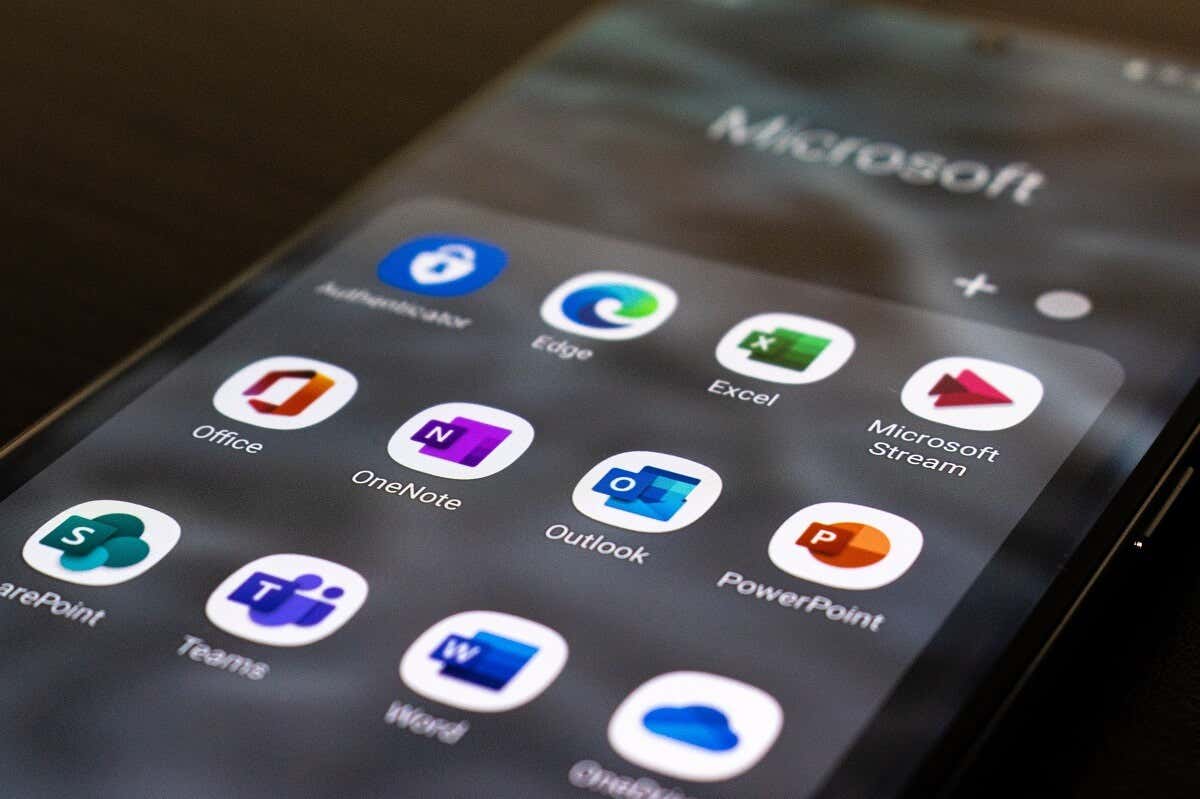 Buka hamparan Excel anda. Pilih tab Laman Utama.
Buka hamparan Excel anda. Pilih tab Laman Utama. 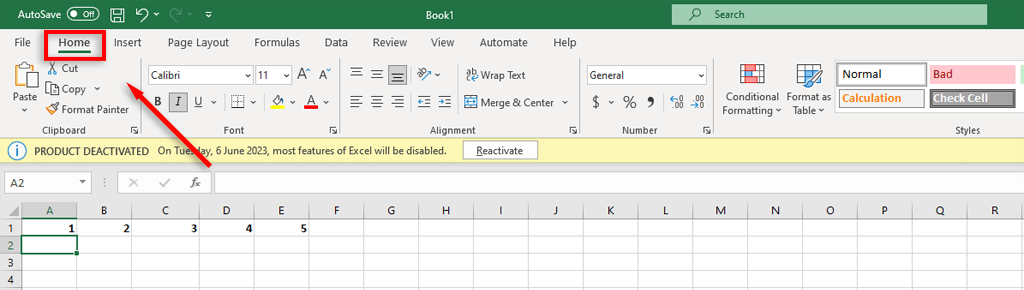 Gunakan kursor anda untuk memilih mana-mana sel dalam lembaran kerja anda di mana anda ingin menambah lajur atau baris baharu. Dalam bahagian Sel pada tab Laman Utama, pilih Sisipkan. Dalam menu lungsur turun, pilih Sisipkan Lajur Helaian atau Sisipkan Baris Helaian. Ini akan menambah lajur atau baris baharu pada sel yang dipilih.
Gunakan kursor anda untuk memilih mana-mana sel dalam lembaran kerja anda di mana anda ingin menambah lajur atau baris baharu. Dalam bahagian Sel pada tab Laman Utama, pilih Sisipkan. Dalam menu lungsur turun, pilih Sisipkan Lajur Helaian atau Sisipkan Baris Helaian. Ini akan menambah lajur atau baris baharu pada sel yang dipilih. 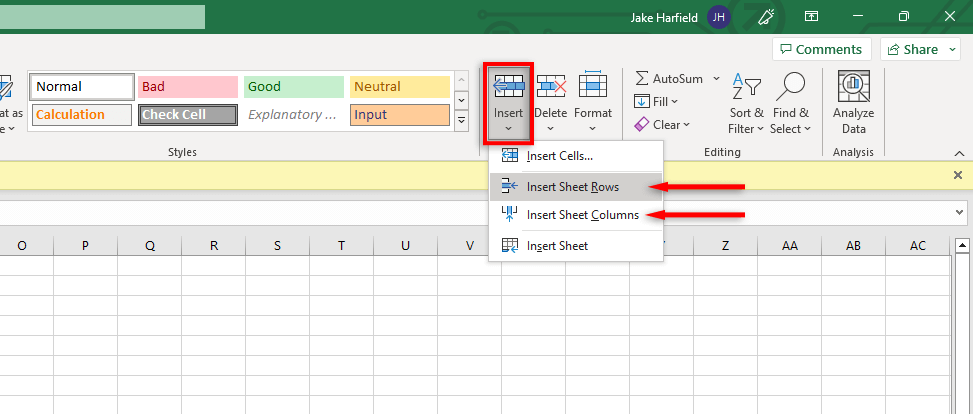 Untuk memadamkan lajur, ulangi proses ini dan pilih Padam daripada Sisipkan.
Untuk memadamkan lajur, ulangi proses ini dan pilih Padam daripada Sisipkan.
Nota: Apabila anda memilih lajur atau baris yang menggunakan pemformatan, itu akan digunakan pada lajur atau baris baharu yang anda tambahkan. Jika anda tidak mahu ini berlaku, pilih Pilihan Sisip, kemudian pilih Kosongkan Pemformatan.
Kaedah 2: Klik Kanan
Kaedah alternatif ialah klik kanan sel yang anda ingin masukkan baris atau lajur baharu.
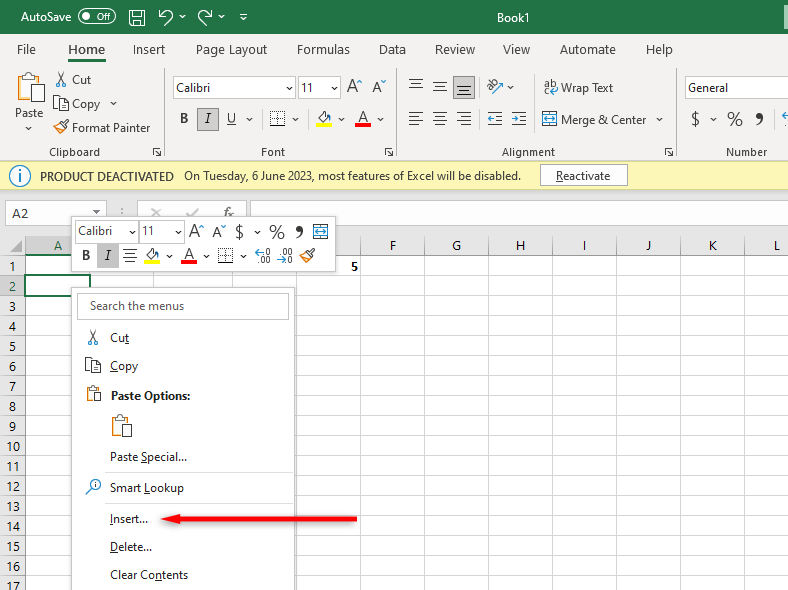
Kemudian, pilih Sisipkan… dan pilih sama ada Keseluruhan baris atau Keseluruhan lajur.
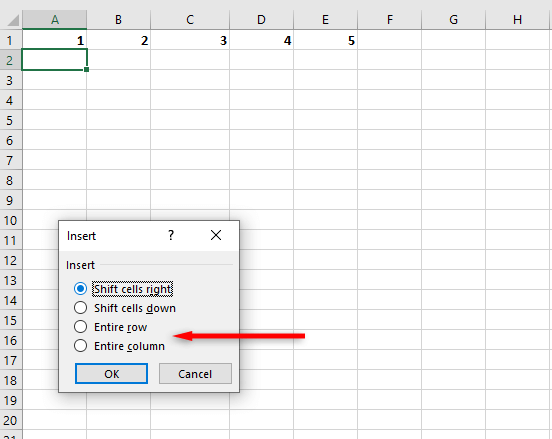
Kaedah 3: Gunakan Pintasan Papan Kekunci
Cara terpantas untuk menambah lajur dan baris dalam Excel adalah dengan menggunakan pintasan papan kekunci terbina dalam. Untuk menambah lajur, klik huruf lajur untuk memilih keseluruhan lajur. Ini dikenali sebagai pengepala lajur. Kemudian, tekan Ctrl + Shift + + untuk menambah lajur baharu.
Sebagai contoh, jika lajur yang anda pilih ialah Lajur A, lajur yang anda masukkan akan muncul di sebelah kiri dan lajur asal akan menjadi Lajur B.
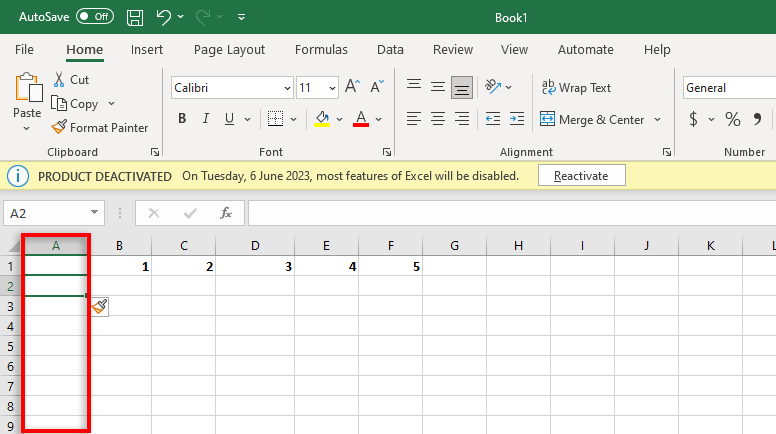
Untuk menambah baris baharu, lakukan perkara yang sama tetapi pilih keseluruhan baris dengan mengklik nombor pada lajur paling kiri. Ini dikenali sebagai pengepala baris.
Anda boleh memasukkan berbilang lajur atau baris pada masa yang sama dengan memilih beberapa lajur dan baris. Apabila anda menekan Ctrl + Shift + +, ia akan muncul di sebelah kiri (atau di bawah).
Nota: Anda juga boleh menggunakan pintasan papan kekunci alternatif untuk menambah lajur, Alt + I + C.
Cara Menambah Lajur dan Baris dalam Excel untuk Web
Untuk memasukkan lajur atau baris baharu dalam Microsoft Excel untuk web:
Buka helaian Excel anda. Untuk memasukkan satu lajur atau baris, klik kanan pengepala lajur atau pengepala baris yang sedia ada di mana anda mahu memasukkannya dan pilih Sisip Lajur atau Sisipkan Baris. 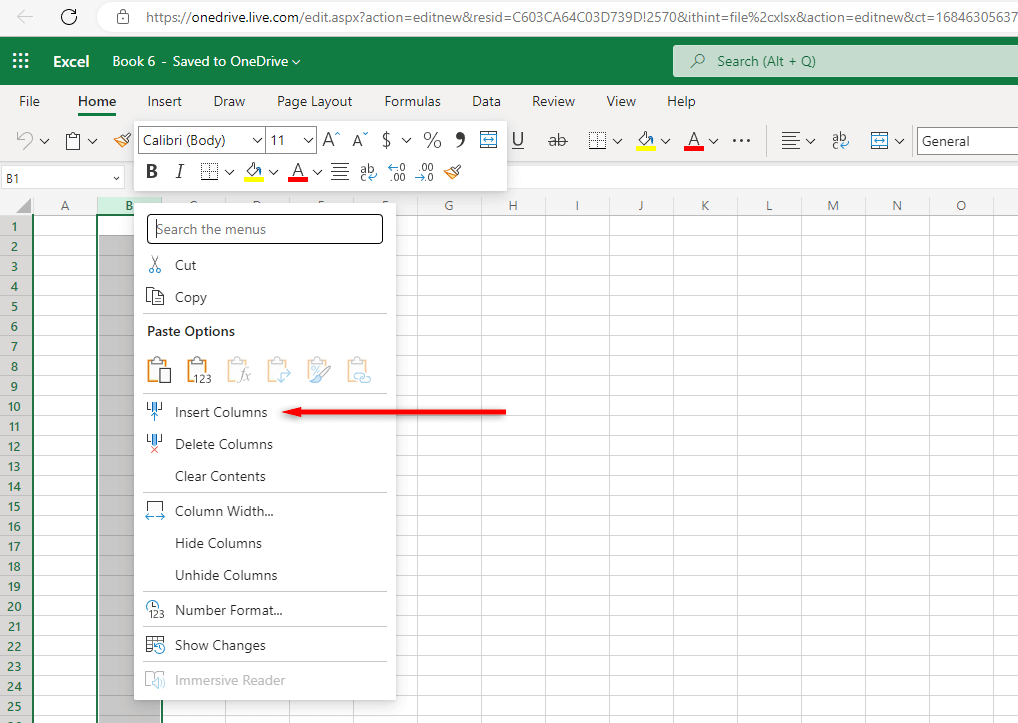 Untuk memasukkan berbilang lajur atau baris, pilih bilangan pengepala lajur atau pengepala baris yang anda mahu tambah. Kemudian, klik kanan pada pilihan dan pilih Sisipkan Lajur atau Sisipkan Baris.
Untuk memasukkan berbilang lajur atau baris, pilih bilangan pengepala lajur atau pengepala baris yang anda mahu tambah. Kemudian, klik kanan pada pilihan dan pilih Sisipkan Lajur atau Sisipkan Baris.
Cara Menambah Lajur dan Baris dalam Excel untuk Mudah Alih
Untuk memasukkan lajur atau baris pada Excel untuk mudah alih:
Buka hamparan Excel anda pada peranti Android atau iOS anda. Pilih anak panah ke atas di sudut kanan bawah skrin untuk memaparkan tetapan tambahan. 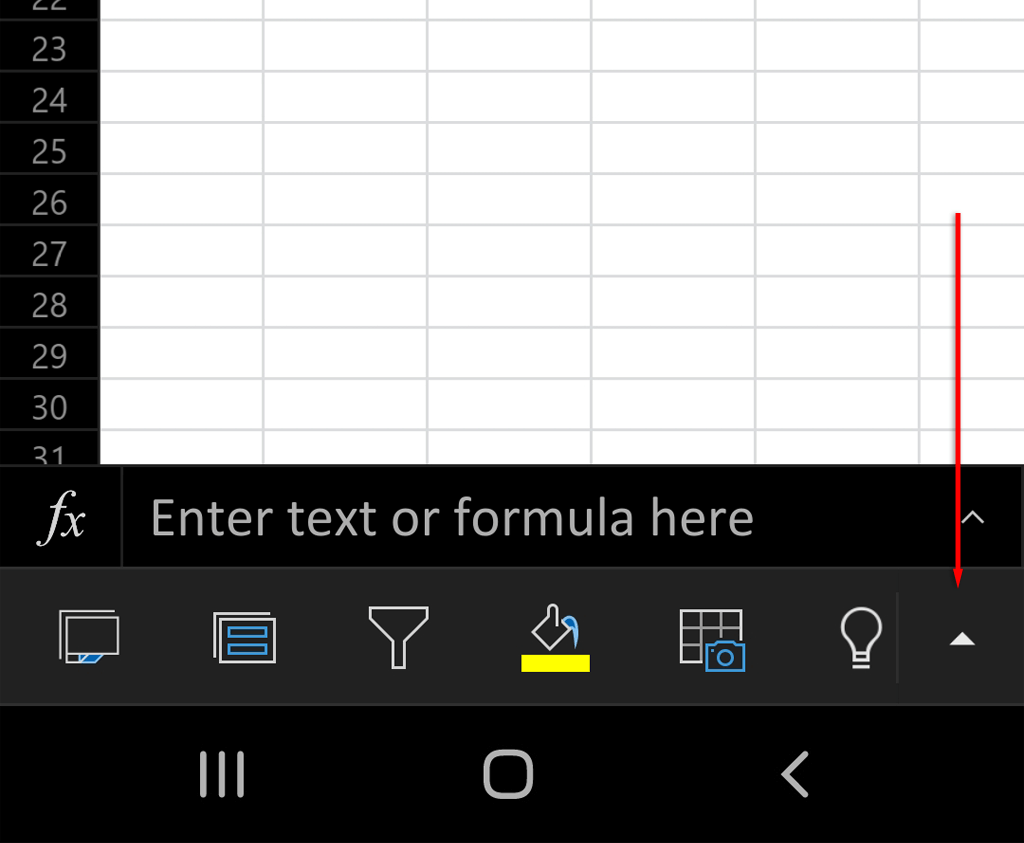 Dalam tab Laman Utama, tatal ke bawah dan ketik Sisip & Padam.
Dalam tab Laman Utama, tatal ke bawah dan ketik Sisip & Padam. 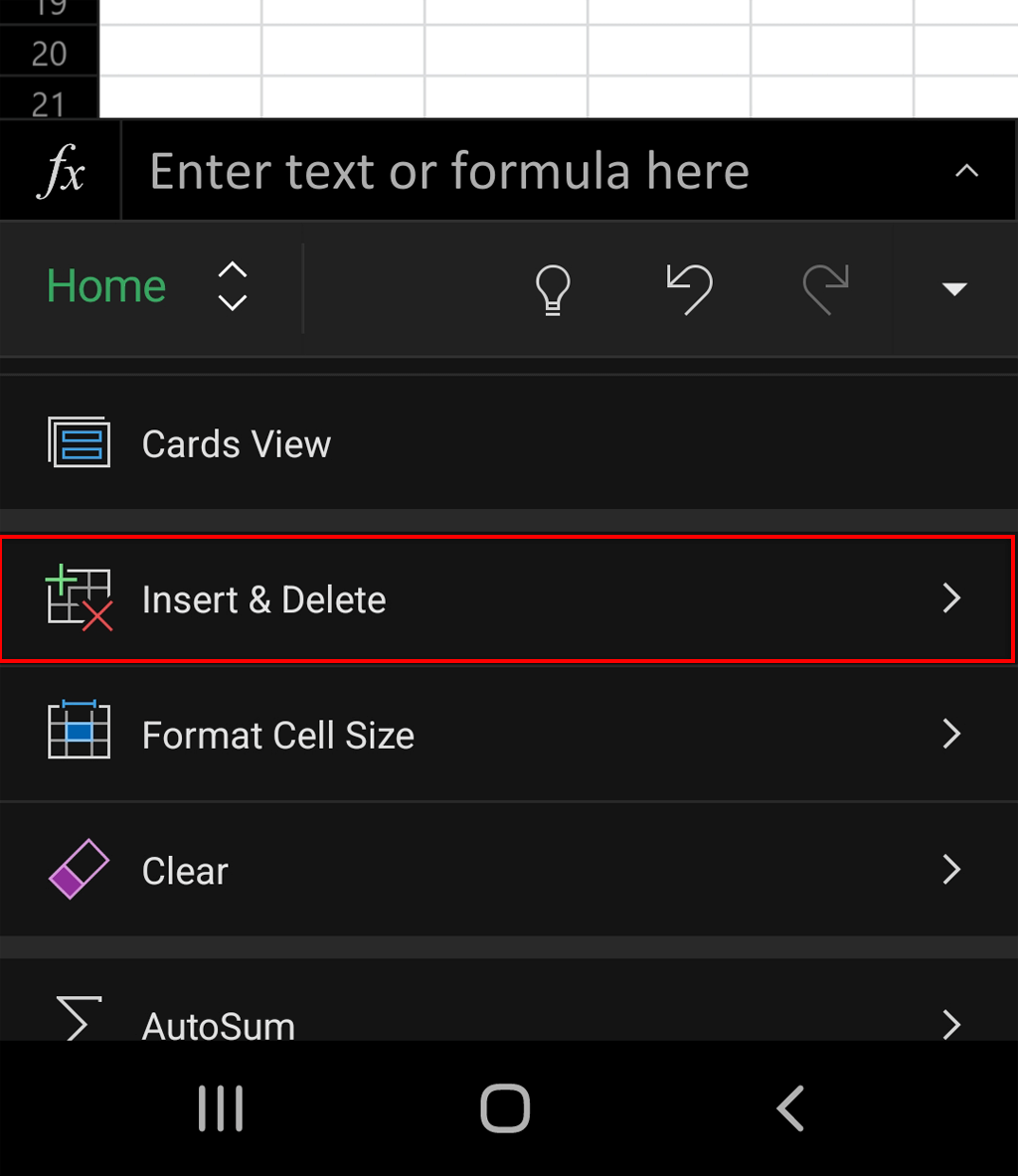 Pilih Sisipkan Baris atau Sisipkan Lajur untuk menambah baris atau lajur baharu.
Pilih Sisipkan Baris atau Sisipkan Lajur untuk menambah baris atau lajur baharu. 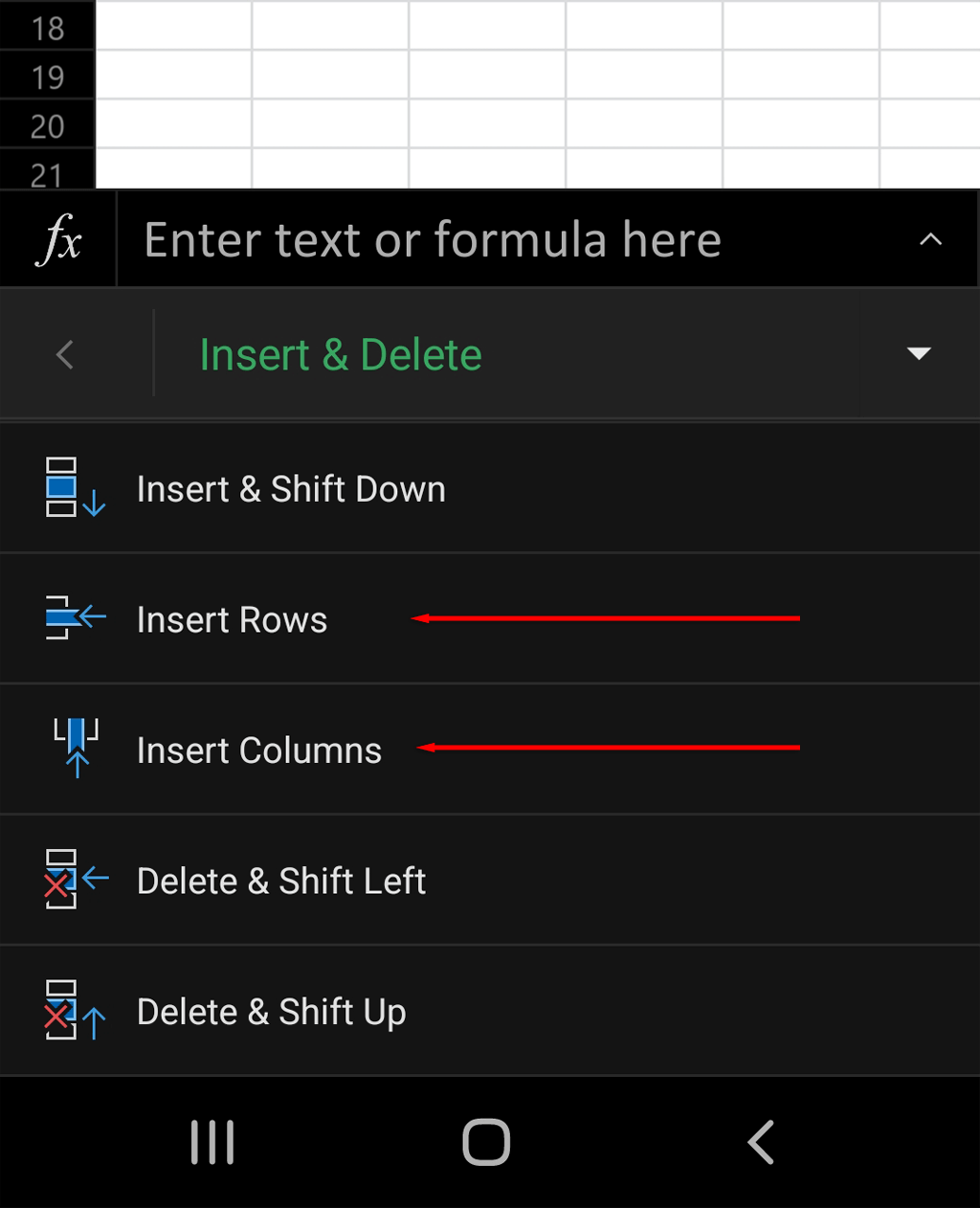
Menambah Lajur Adalah Mudah
Microsoft Office menyediakan pengguna dengan banyak alatan yang berkuasa dan Excel adalah salah satu yang terbaik. Walau bagaimanapun, mungkin sukar untuk membiasakan diri, walaupun anda tahu semua petua dan petua. Mudah-mudahan, terima kasih kepada tutorial ini, anda kini boleh menambah lajur dan baris dengan mudah.